word软件在很早之前就出现了,一出现就吸引了不少用户前来使用,用户使用过后都对word软件赞不绝口的,word软件也因此成为了用户电脑上的装机必备,在这款办公软件中,用户可以感受到许多强大的功能,这些功能能够很好的解决问题,当用户在编辑文档文件时,自然少不了对文档格式的设置,例如设置段落行距、对齐方式以及调整字体大小等,
总的来是是一款很不错的办公软件,当用户遇到文档文字无法靠左的情况时,应该怎么来解决呢,这个时候用户就需要移动页面上方的游标到页面的左侧边来解决,那么下面就和小编一起来看看这个问题详细的操作方法吧,希望对用户能够有一定的帮助。

1.用户在电脑桌面上双击打开word文档文件,进入到编辑页面上来设置

2.接着用户选中需要靠左的文字,然后在页面上方的菜单栏中点击开始选项,会显示出相关的选项卡,用户选择左对齐图标

3.这时会发现选中的文字无法靠左显示,这个时候用户需要通过标尺的游标来解决

4.在页面上方的标尺中,用户点击游标并向最左移动到页面侧边即可

5.最后用户就会发现选中的文字可以正常靠左显示了,如图所示

用户在编辑文档文件时,难免会遇到一些无法解决的问题,例如用户提出的上述问题,用户明明已经设置了左对齐,但是文字无法靠左显示,这个时候用户只需要将页面上方标尺的游标靠左移动即可,方法简单易懂,因此感兴趣的用户快来试试看吧。
 WPS Word关闭正文边框的方法
WPS Word关闭正文边框的方法
很多小伙伴在使用WPS对文字文档进行编辑的过程中可能会遇到文......
阅读 华为p50设置输入密码时不显示密码字符
华为p50设置输入密码时不显示密码字符
手机的种类让用户有了多种选择权,其中的华为手机是大部分用......
阅读 wps导入下载字体-wps导入下载字体的方法
wps导入下载字体-wps导入下载字体的方法
在wps软件中虽然附带了不少的字体可以使用,但是不少用户都喜......
阅读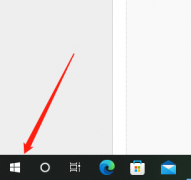 华硕网卡驱动怎么卸载
华硕网卡驱动怎么卸载
有时候在电脑使用中我们发现网卡驱动出现问题的情况候是可以......
阅读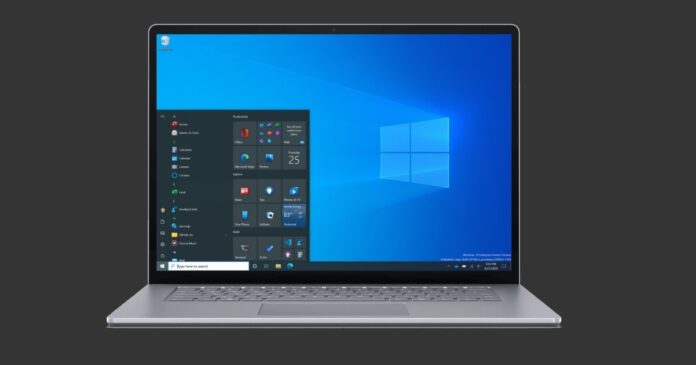 KB5001330现在给更多Windows10用户带来麻烦
KB5001330现在给更多Windows10用户带来麻烦
看来新的KB5001330累积更新没有解决升级问题。根据新报告,当设......
阅读 麦乐鸡侠是谁
麦乐鸡侠是谁 Xbox 的半场投篮抽奖活动为
Xbox 的半场投篮抽奖活动为 铠侠与西部数据宣布共同
铠侠与西部数据宣布共同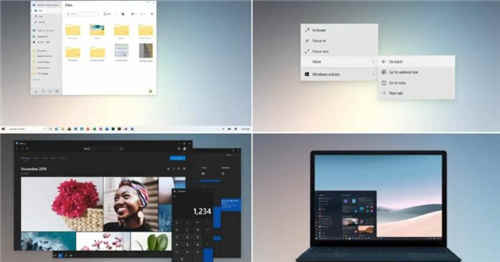 微软暗示Windows10和Surface的
微软暗示Windows10和Surface的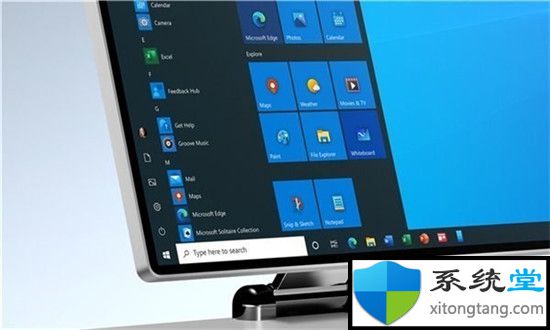 5.11星期二:Windows10版本的
5.11星期二:Windows10版本的 微软的重组确认其对Wind
微软的重组确认其对Wind 安全上网要注意那些个人
安全上网要注意那些个人 网易云音乐官方歌单查看
网易云音乐官方歌单查看 青年大学第十三季第一期
青年大学第十三季第一期 《怪物猎人崛起》曙光紫
《怪物猎人崛起》曙光紫 超级机器人大战30一周目改
超级机器人大战30一周目改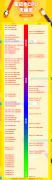 移动显卡天梯图
移动显卡天梯图 撼讯显卡质量怎么样
撼讯显卡质量怎么样 柯尼卡美能达打印机怎么
柯尼卡美能达打印机怎么 Win10不得不知的10个使用技
Win10不得不知的10个使用技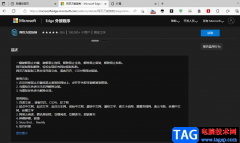 Edge浏览器免费复制各种网
Edge浏览器免费复制各种网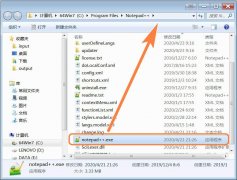 Notepad++怎么添加到电脑右
Notepad++怎么添加到电脑右 wps文档把图片上的答案
wps文档把图片上的答案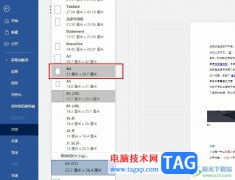 Word文档将排版打印设置为
Word文档将排版打印设置为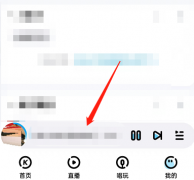 酷狗音乐怎么打开动感歌
酷狗音乐怎么打开动感歌 抖音电脑版取消动态壁纸
抖音电脑版取消动态壁纸 磊科路由器一键加密WPS使
磊科路由器一键加密WPS使 无线路由器显示wan口未连
无线路由器显示wan口未连
Word文档是一款非常好用的办公软件,很多小伙伴都使用。如果我们需要在Word文档中输入勾符号,小伙伴们知道具体该如何进行操作吗,其实操作方法是非常简单的,只需要进行几个非常简单的...
次阅读

大家常常通过WPS进行文字文档的处理,一般我们编辑好了文字内容之后,都是需要进行相关的文字行间距的设置的,调整每一行之间的距离可以让我们的文档整理更加的美观,而调节行间距只需...
次阅读

Word文档是一款非常好用的办公软件,很多小伙伴基本上每天都在使用。如果我们希望在Word文档中开启或关闭拼写检查功能,小伙伴们知道具体该如何进行操作吗,其实操作方法是非常简单的,...
次阅读

Word是很多小伙伴都在使用的一款文档编辑程序,在这款程序中,我们不仅可以对文章的内容进行编辑,还可以调整文章的格式,使用起来是十分的方便。在使用Word编辑文档的过程中,有的小伙...
次阅读
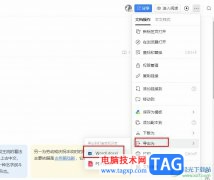
很多小伙伴之所以喜欢使用钉钉来进行日常办公,例如线上交流或是文件传输,就是因为钉钉中的功能十分的丰富,不仅支持文件传输,还支持文档在线编辑。有的小伙伴在钉钉中创建并完成对...
次阅读

页码是论文必不可少的部分。我们看一下如何添加页码,并且针对一些特殊的格式要求怎么应对: 插入一个论文中典型的页码: 1、插入选项卡 - 页眉和页脚区域 - 页码 - 页面底端。...
次阅读

很多小伙伴之所以喜欢使用Word程序来对文字文档进行编辑,就是因为Word程序中的功能十分的丰富,能够满足我们对于文字文档编辑的各种需求。在使用Word程序编辑文字文档的过程中,有的小伙...
次阅读

Word 的查找替换功能,大家应该不陌生,它是 Word 中比较常用的编辑处理方法,我们不但可以用它来替换字体格式,还可以替换段落格式,以便快速修改文本内容或段落的格式而不是文本内容和...
次阅读

对于办公人员来说,学会制作各种红头文件的文件头是十分有必要。比如,有时候我们会碰到制作联合发文的红头文件。什么是联合发文呢?即一份公文由两个或两个以上的单位联合制发。 日...
次阅读

技巧1 :利用全新的实时预览功能试用标题样式 在先前版本的Word中,如果不确定要为标题指定何种样式的字体,经常需要反复地应用多种样式来查看效果,一个不满意再撤销重换下一个...
次阅读

word软件具备着专业性极高的文字处理功能,给用户带来了很好的使用感受,因此这款软件的身影可以在用户的电脑上看到,用户通常会用来编辑文档文件或是对文档格式进行整理,给用户带来...
次阅读

word作为热门的办公软件,受到了许多的用户称赞,并且成为了用户的必备办公软件,因此word软件是大部分用户很喜欢的办公软件,当用户在word软件中编辑文档文件时,会遇到各种各样的问题,...
次阅读

在打开Word文档时,如果程序没有响应,那么很有可能是该Word文档已经损坏。此时,请试试笔者以下所述方法,或许能够挽回你的全部或部分损失。 一、自动恢复尚未保存的修改 Word提...
次阅读

在Word文档中进行文本的编辑时,我们通常都会需要设置一定的文本对齐方式,在需要设置文本对齐时很多小伙伴都会借助制表符功能进行操作。制表符就是在不使用表格的情况下,使文本在垂...
次阅读

WORD里面圆圈数字只有1-10,10往上怎么打出来?像③②①这样的数字10以上的怎么搞出来?比如是29。 解决方法: 1、word2003中选中要编辑的数字,找到菜单:格式中文版式带圈字符,选定...
次阅读